Întrebare
Problemă: Cum să remediați Ascunderea automată a barei de activități care nu reapar în Windows?
Buna ziua. Bara de activități cu ascundere automată nu apare pentru mine. Sunt atent să minimizez toate ferestrele sau să apăs tasta Windows de pe tastatură. Nu cred că aceasta este caracteristica care ar trebui să fie așa, așa că aș dori să repar asta corect. Îmi puteți spune despre opțiunile sau soluțiile de aici?
Răspuns rezolvat
Ascunderea automată a barei de activități care nu reapare în Windows Problema apare pe Windows 10 sau Windows 11.[1] Caracteristica este o modalitate de a adăuga mai mult spațiu pe desktop, dar uneori funcția eșuează, după cum raportează
[2] din show-ul utilizatorilor. Poate fi încăpățânat și poate refuza să se ascundă sau să reapară atunci când trebuie. De-a lungul anilor, utilizatorii s-au obișnuit să vadă bara de activități pe desktop, așa că pare ciudat când nu există.Mulți utilizatori se confruntă cu aceste probleme cu bara de activități atunci când unele dintre setări sunt modificate. Setările barei de activități includ preferința de ascundere automată când cursorul mouse-ului este pe ea. Există cazuri în care numai aceste preferințe ar trebui verificate pentru a vedea de ce apare problema și te enervează.
Există depanări speciale pentru astfel de probleme, cum ar fi Ascunderea automată a barei de activități care nu reapar în Windows. Repornirea sau încheierea proceselor de fundal și verificarea programelor terțe care pot cauza unele dintre probleme. Aceste programe particulare pot cauza probleme și cu mașinile și funcțiile.
Adesea, aceste aplicații sunt PUP-uri sau aplicații rău intenționate care lasă anumite fișiere ascunse.[3] Astfel de resturi de viruși sau programe terță parte care interferează cu sistemul pot cauza deteriorarea fișierelor și pot duce la blocări ale sistemului și eșec ale anumitor funcții. Este obișnuit ca fișierele modificate să cauzeze probleme de sistem.
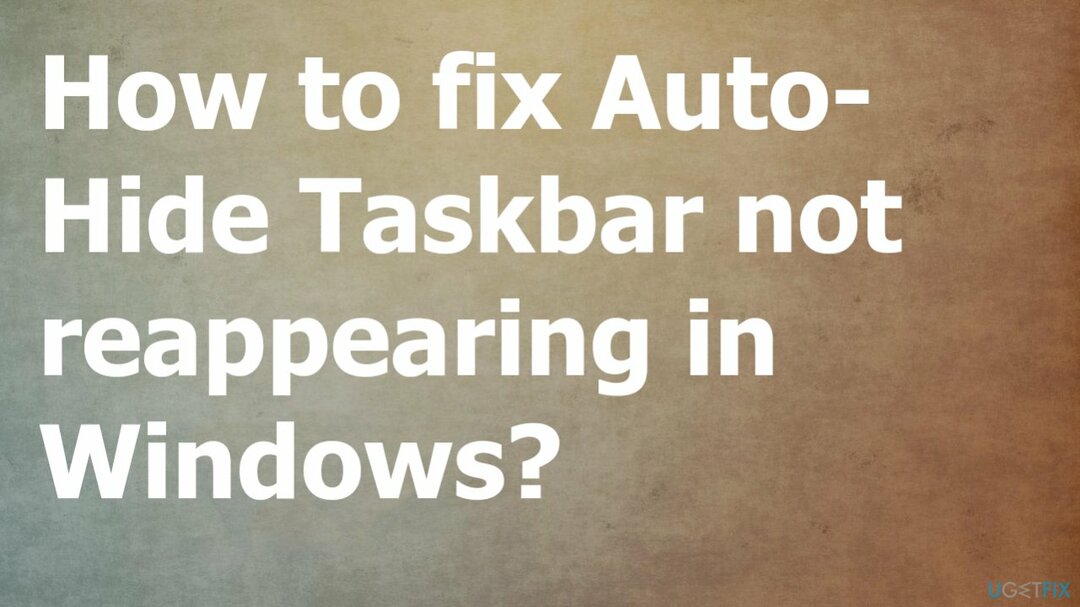
Puteți rezolva această problemă și puteți evita probleme mai grave cu ReimagineazăMacina de spalat rufe X9 și instrumente similare. Aceste aplicații pot găsi resturi din anumite programe și le pot șterge. De asemenea, aplicațiile detectează deteriorarea sistemului și fișierele corupte sau modificate și le șterg de pe computer pentru tine.
Aceste probleme cu fișierele și funcțiile care eșuează pot apărea adesea după o actualizare recentă a sistemului de operare sau din cauza actualizării neinstalate corect. S-ar putea să doriți să actualizați sau să anulați upgrade-ul dacă ați făcut recent unul pentru a repara Auto-Hide Taskbar care nu reapar în Windows. Alte opțiuni sunt enumerate și nu necesită mult timp.
1. Reporniți Exploratorul de fișiere
Pentru a repara sistemul deteriorat, trebuie să achiziționați versiunea licențiată a Reimaginează Reimaginează.
- Mergi la Gestionar de sarcini > apăsați CTRL+ ALT+ Ștergere – Gestionar de sarcini.
- Comutați la Detalii filă în partea de sus.
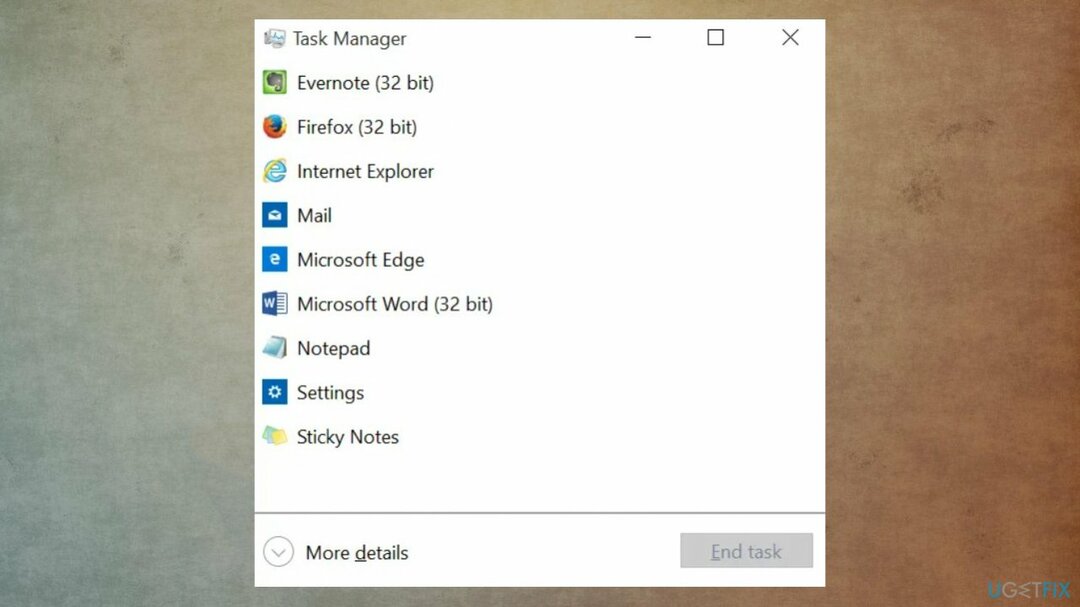
- Acum găsiți următoarele servicii care rulează și selectați-le făcând clic pe ele.
- Lovit Șterge pe tastatură și confirmați alegerea dvs. selectând Sfarsitul procesului.
- Apoi reporniți Windows Explorer.

- Click pe Fişier în colțul din stânga sus și selectați Rulați o nouă sarcină.
- Tip explorator.executabil faceți clic pe Ok.
- Odată ce exploratorul este repornit, reporniți computerul.
2. Opriți programele să rămână în tavă
Pentru a repara sistemul deteriorat, trebuie să achiziționați versiunea licențiată a Reimaginează Reimaginează.
- Deschideți aplicația Setări.
- Mergi la Sistem.
- Apoi Notificări și acțiuni pagină.
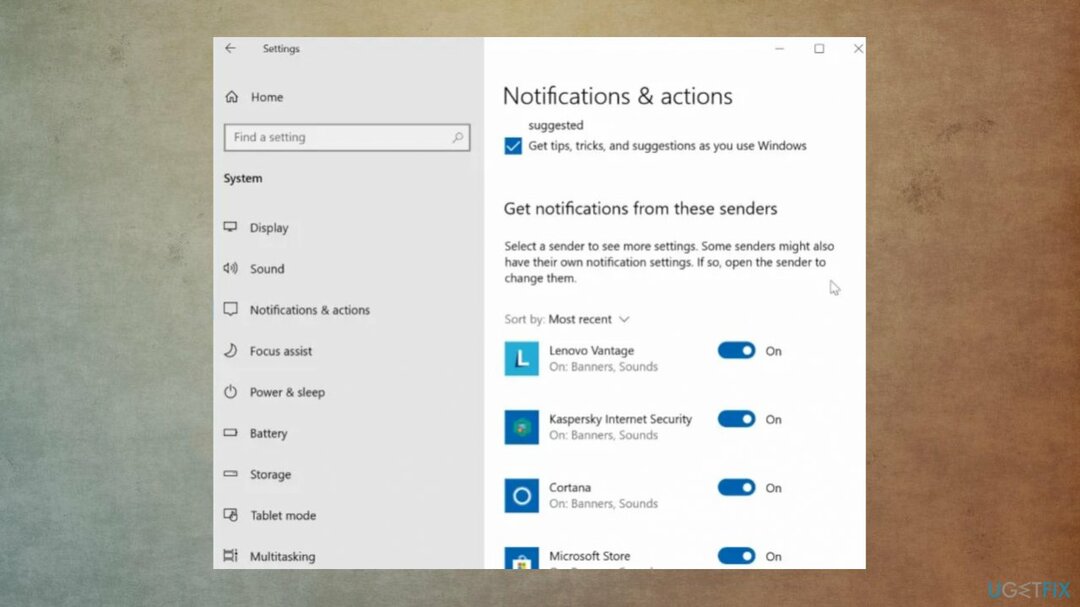
- Sub Primiți notificări de la aceste aplicații secțiunea, asigurați-vă că programul nu este configurat pentru a afișa notificări. Dacă este activat, dezactivați-l aici.
- Navigheaza catre Setări > Personalizare > Bara de activități pagină.
- Clic Selectați pictogramele care apar pe bara de activități link și apoi dezactivați pictograma programului.
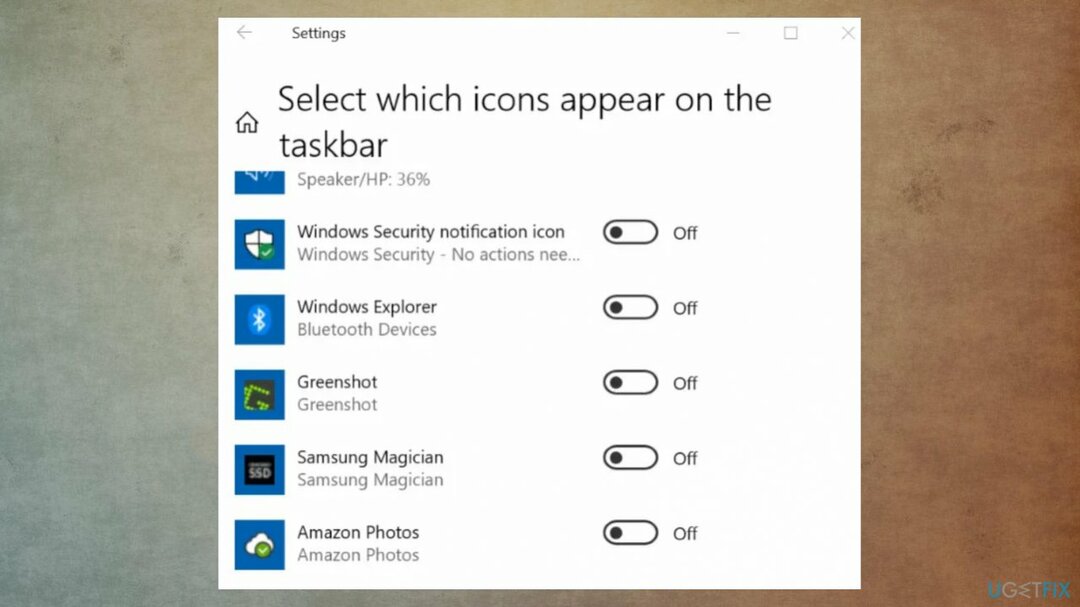
3. Încercați proprietățile speciale ale opțiunii de ascundere automată
Pentru a repara sistemul deteriorat, trebuie să achiziționați versiunea licențiată a Reimaginează Reimaginează.
- Click dreapta pe bara de activități.
- Click pe Proprietăți
- Bifeaza casuta Auto-ascunde bara de activități.
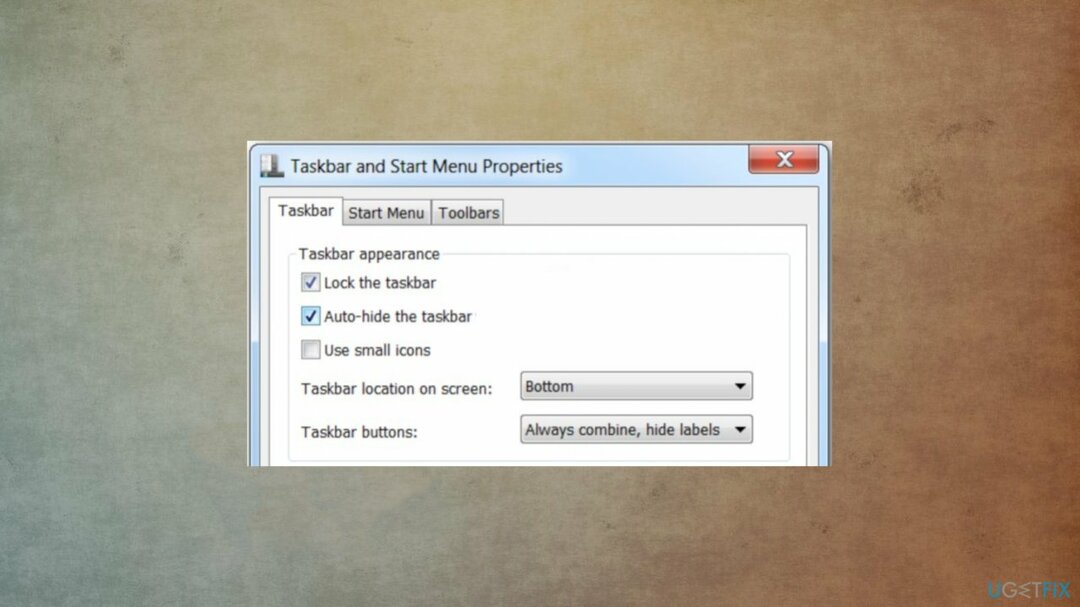
- Click pe Bine.
Reparați automat erorile
Echipa ugetfix.com încearcă să facă tot posibilul pentru a ajuta utilizatorii să găsească cele mai bune soluții pentru eliminarea erorilor lor. Dacă nu doriți să vă luptați cu tehnicile de reparații manuale, vă rugăm să utilizați software-ul automat. Toate produsele recomandate au fost testate și aprobate de profesioniștii noștri. Instrumentele pe care le puteți utiliza pentru a remedia eroarea sunt enumerate mai jos:
Oferi
fa-o acum!
Descărcați FixFericire
Garanție
fa-o acum!
Descărcați FixFericire
Garanție
Dacă nu ați reușit să remediați eroarea utilizând Reimage, contactați echipa noastră de asistență pentru ajutor. Vă rugăm să ne comunicați toate detaliile pe care credeți că ar trebui să le cunoaștem despre problema dvs.
Acest proces de reparare patentat folosește o bază de date de 25 de milioane de componente care pot înlocui orice fișier deteriorat sau lipsă de pe computerul utilizatorului.
Pentru a repara sistemul deteriorat, trebuie să achiziționați versiunea licențiată a Reimaginează instrument de eliminare a programelor malware.

Împiedicați site-urile web, ISP-urile și alte părți să vă urmărească
Pentru a rămâne complet anonim și pentru a preveni ISP-ul și guvernul de la spionaj pe tine, ar trebui să angajezi Acces privat la internet VPN. Vă va permite să vă conectați la internet în timp ce sunteți complet anonim, prin criptarea tuturor informațiilor, prevenirea urmăritorilor, reclamelor, precum și conținutul rău intenționat. Cel mai important, vei opri activitățile ilegale de supraveghere pe care NSA și alte instituții guvernamentale le desfășoară la spatele tău.
Recuperați rapid fișierele pierdute
Circumstanțele neprevăzute se pot întâmpla în orice moment în timpul utilizării computerului: acesta se poate opri din cauza unei întreruperi de curent, a unui Ecranul albastru al morții (BSoD) poate apărea sau actualizări aleatorii ale Windows pot apărea mașina atunci când ați plecat pentru câteva minute. Ca urmare, temele dvs. școlare, documentele importante și alte date s-ar putea pierde. La recupera fișiere pierdute, puteți utiliza Data Recovery Pro – caută prin copiile fișierelor care sunt încă disponibile pe hard disk și le recuperează rapid.